在Win7系统的使用过程中,有时我们会发现系统中存在着一些损坏或者丢失的系统文件,对于这部分系统文件,我们该怎么解决呢?是否可以使用系统文件检查器工具(SFC.exe)来进行检测和修复。
推荐:最新Win7下载
解决方法:
一、使用系统文件检查器工具(SFC.exe)来检测一下哪个文件引起问题,然后替换该文件,具体步骤如下:
1、首先单击开始菜单,在搜索框中输入cmd,然后鼠标右击cmd选择“以管理员身份运行”;
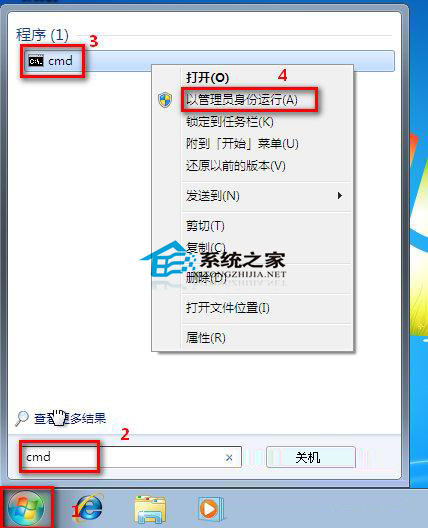
2、在打开的命令提示符窗口中,键入sfc /scannow命令,然后按 ENTER 键(提示:“Sfc /scannow”命令将扫描所有受保护的系统文件和不正确的版本替换为正确的 Microsoft 版本);
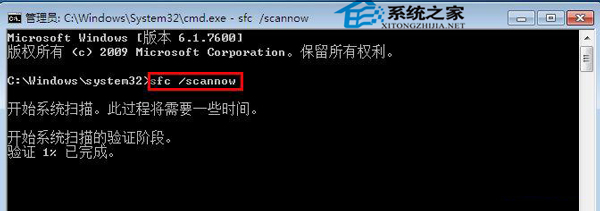
二、如果要确定哪些文件可能无法修复系统文件检查器工具的话,请按照如下步骤:
1、同样打开命令提示符选择以管理员权限运行,然后输入下面的命令并回车;
findstr 状态“[SR]”%windir%LogsCBSCBS.log 》 %userPRofile%Desktopsfcdetails.txt
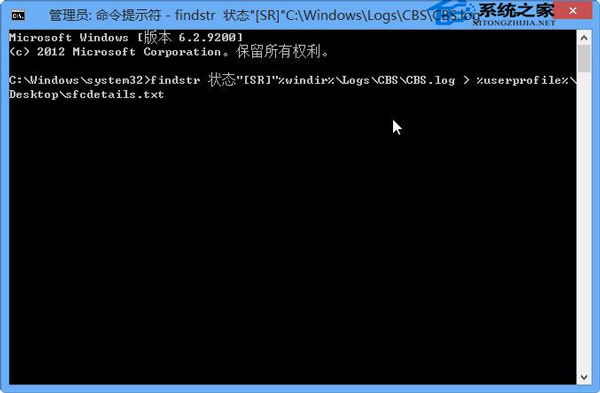
(注意:Sfcdetails.txt文件中包含每次都已在计算机上运行系统文件检查器工具的详细信息,该文件包含有关文件无法修复系统文件检查器工具的信息,验证日期和时间的项,以确定文件时出现问题找到最后一次运行系统文件检查器工具。)
3、然后在搜索程序和文件中,键入sfcdetails.txt ,然后回车;
Sfcdetails.txt 文件使用以下格式:
日期/时间 SFC 详细信息
以下示例日志文件包含的项不能被修复的文件:
2007-01-12 12:10:42, Info CSI 00000008 [SR] Cannot
repair member file [l:34{17}]“accessibility.dll” of Accessibility, Version =
6.0.6000.16386, pA = PROCESSOR_ARCHITECTURE_MSIL (8), Culture neutral,
VersionScope neutral, PublicKeyToken = {l:8 b:b03f5f7f11d50a3a}, Type
neutral, TypeName neutral, PublicKey neutral in the store, file is missing
- 风林火山win7 64位纯净版
- 风林火山 GHOST WIN7 SP1 64位 纯净旗舰版 V2014.11 最新风林火山系统下载
- 风林火山 GHOST WIN7 SP1 64位旗舰纯净版 V2014.10 最新风林火山win7系统下载
- 风林火山win7 32位纯净版
- 新版风林火山系统 GHOST windows7 X86位 原版旗舰版 V2021.01
- 新风林火山系统 Win7 x86位 SP1 免费正式版 V2021.02
- 风林火山xp纯净版
- 风林火山 GHOST XP 极速纯净版系统 纯净版XP系统下载 2015.05
- 风林火山 GHOST XP3 清爽纯净版 纯净版XP系统








